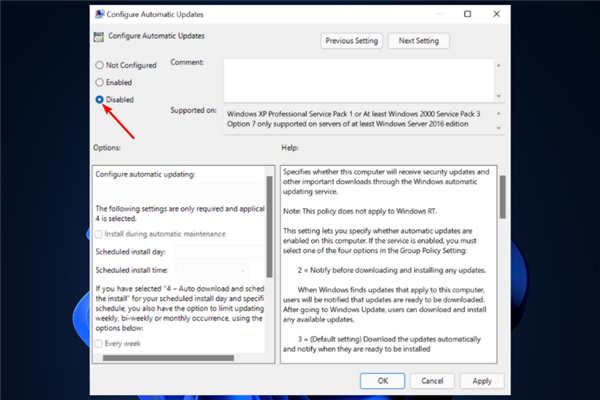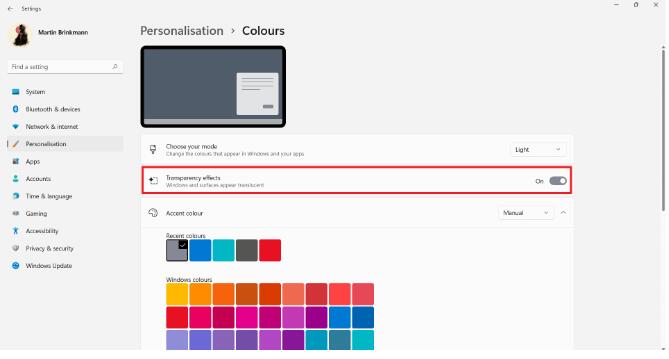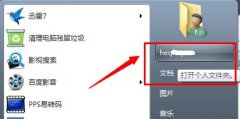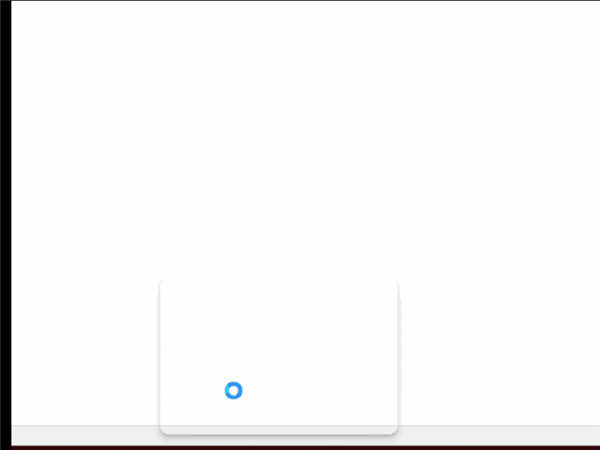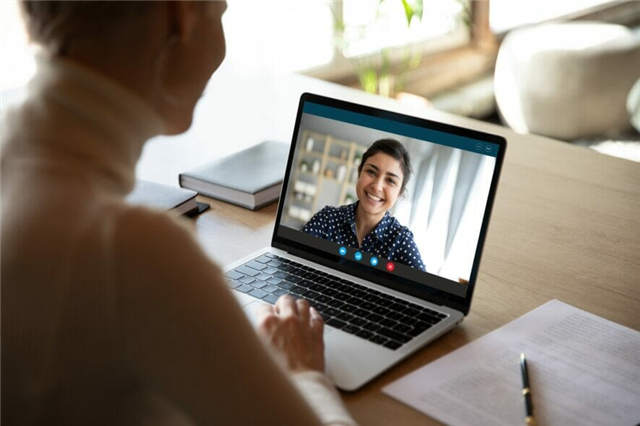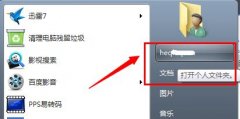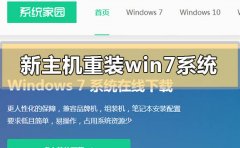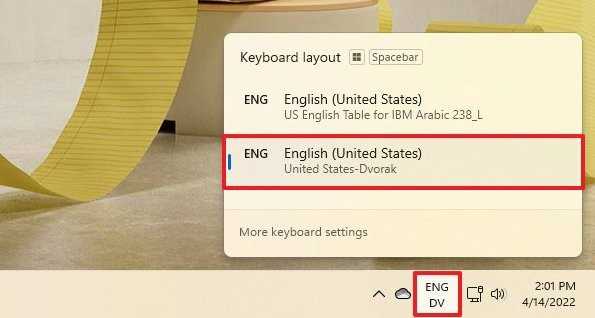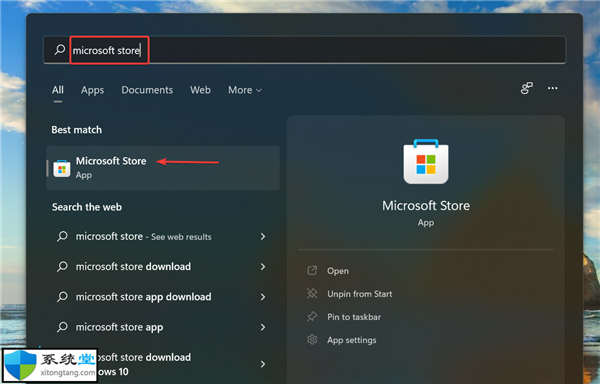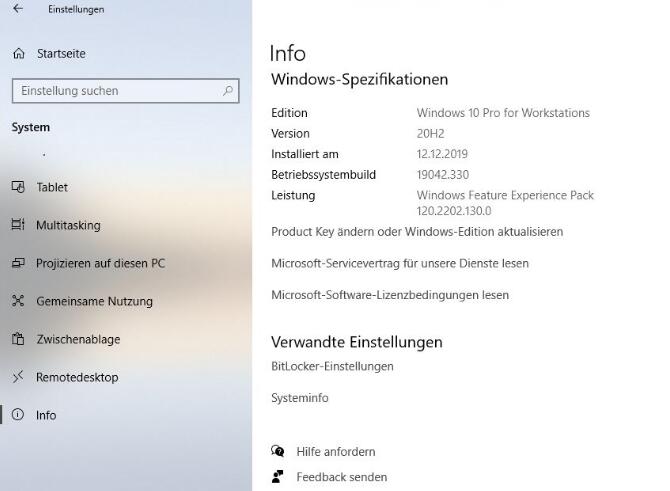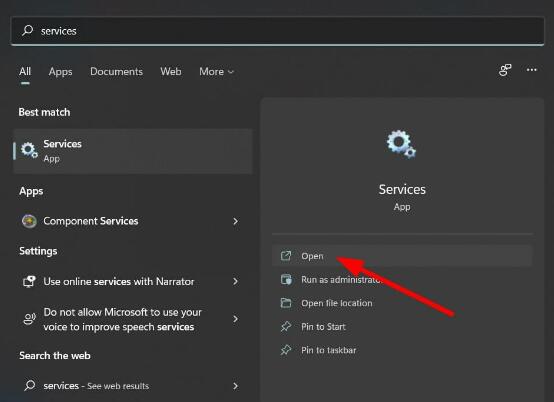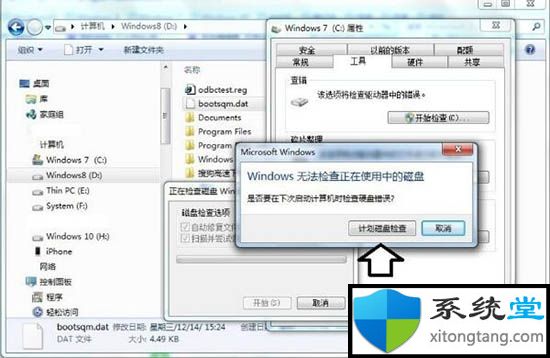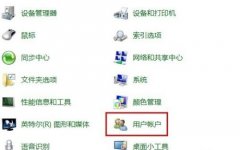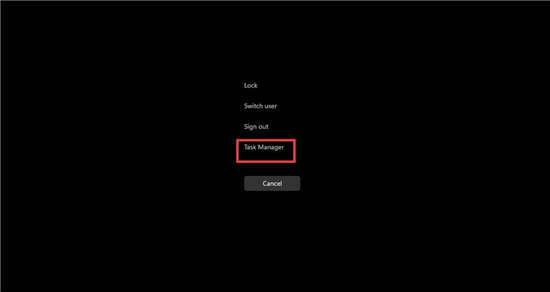如何阻止Win11更新_停止Windows11自动更新方法
这些天,Windows 11 仍然是人们关注的焦点。据这家科技巨头称,新操作系统将为用户带来全新的改进体验,满足人们目前的需求。
到目前为止,用户已经安装、测试和审查了每个预览版本,并且意见分歧。有人说他们等不及最终版本了,有人说他们会继续使用 Windows 10。
但在最后一个版本问世之前,定制新操作系统的方法一直在互联网上流行。
一. 使用win11的设置
1. 单击开始并选择设置。
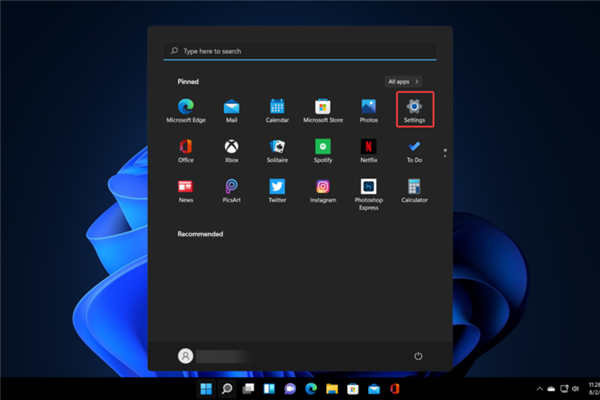
2. 转到Windows 更新。
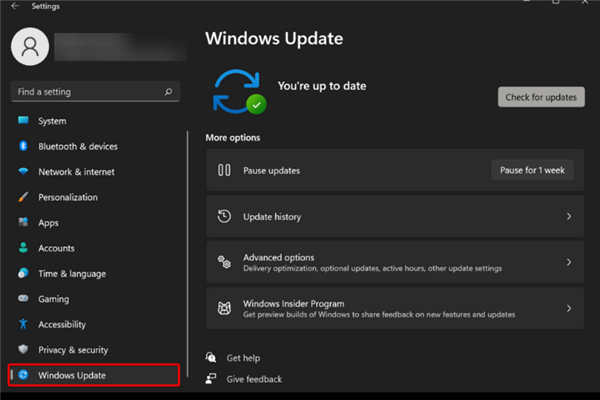
3. 单击暂停 1 周。
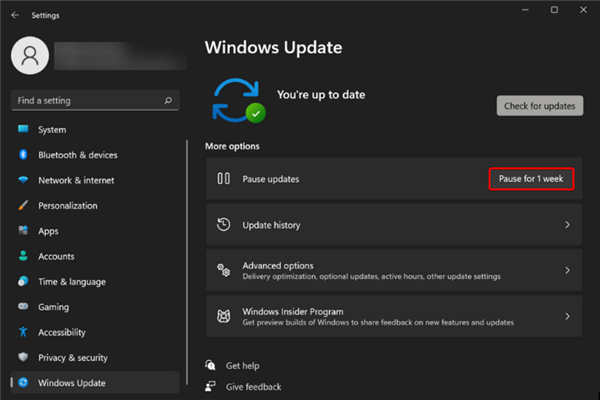
这是暂停win11更新的最简单方法,也是最方便的方法,因为它只需不到一分钟。
但是您必须每 7 天检查一次这些设置,所以如果您正在寻找更永久的东西,请继续下一个解决方案。
二.更改网络设置
二.1。禁用下载更新选项
1. 转到开始并单击设置。
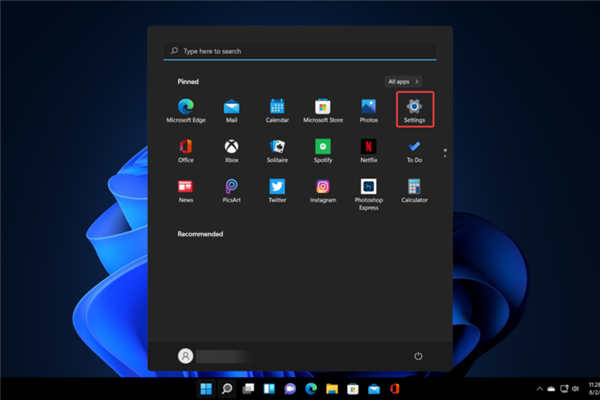
2. 前往Windows 更新。
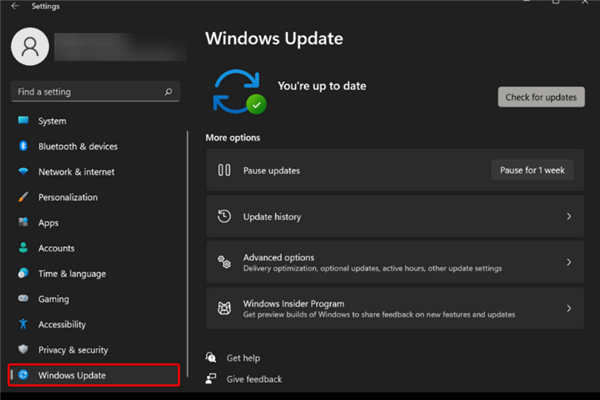
3. 单击高级选项。
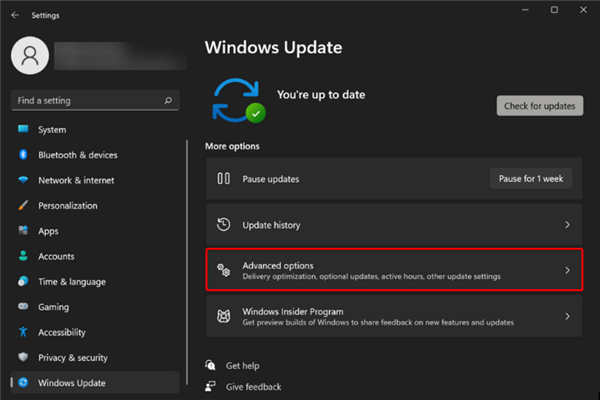
4. 关闭通过计量连接下载更新选项的切换。
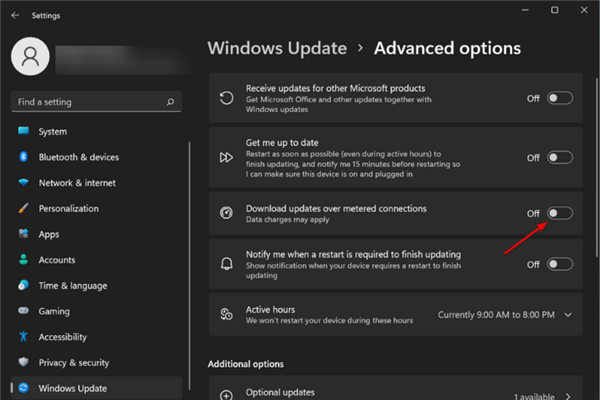
二.2. 打开网络计量连接
1. 再次单击开始并选择设置选项。
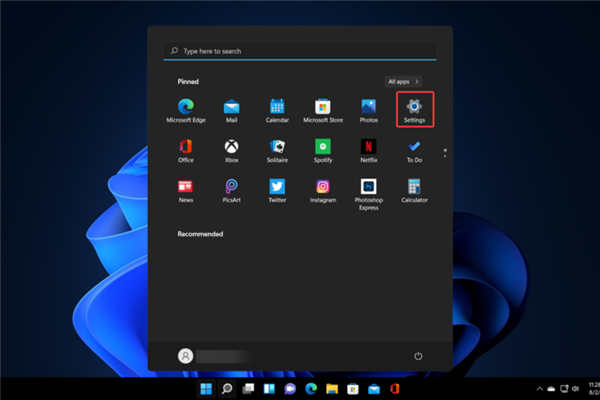
2. 这一次,转到网络和互联网。
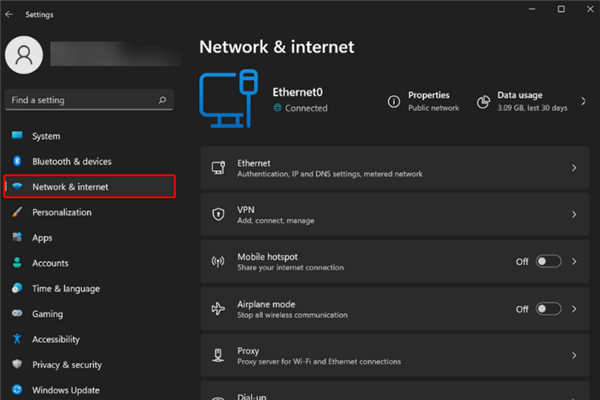
3. 单击 PC 的网络(Wi-Fi 或以太网)。
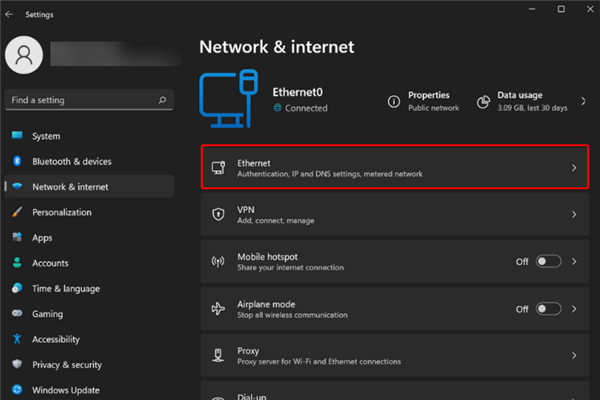
4. 打开计量连接切换。
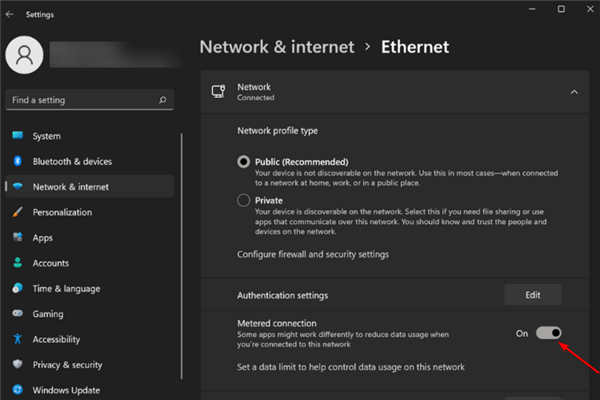
默认情况下,Microsoft 在其操作系统中实施了此更改,因此 Windows 无法通过计量连接自动下载更新。
三. 使用当地组策略
1. 转到搜索,查找gpedit.msc,然后在搜索结果中显示组策略编辑器后单击它。
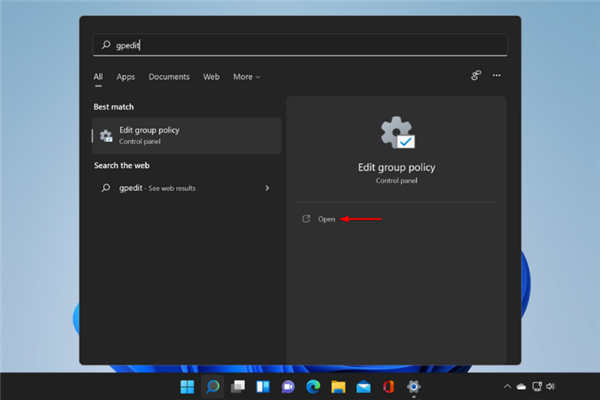
2. 在左窗格中的Local Computer Policy下,单击Computer Configuration。
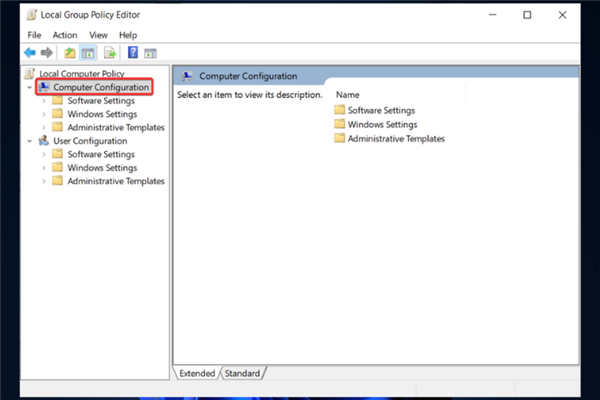
3. 双击管理模板。
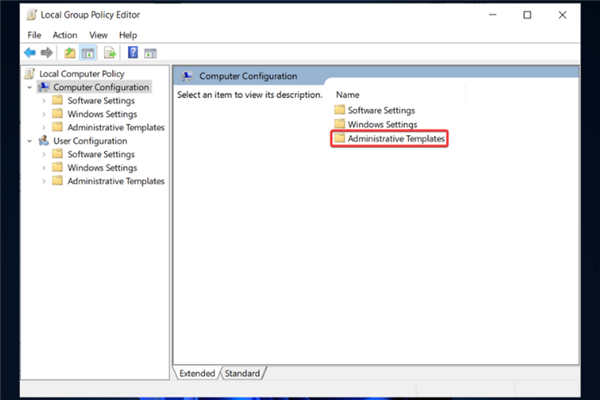
4. 选择Windows 组件选项。
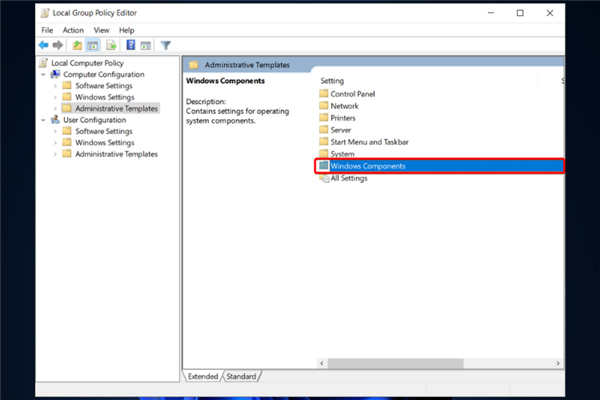
5. 找到Windows 更新并打开它。
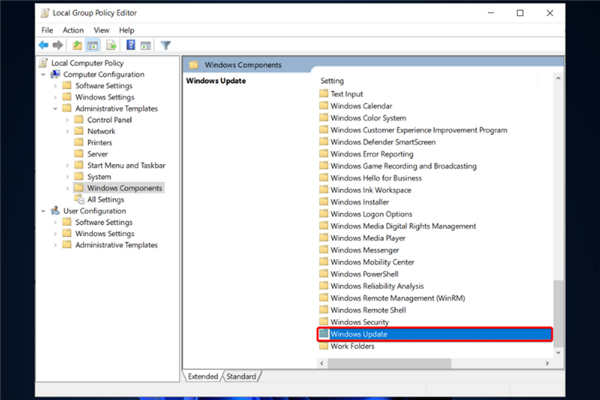
6. 现在选择管理最终用户体验。

7. 双击配置自动更新选项。
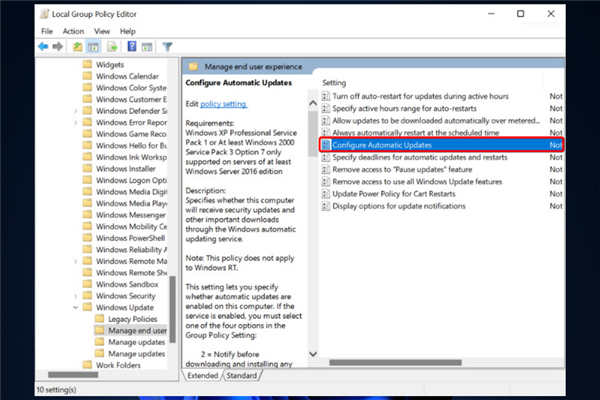
8. 选择已禁用选项以关闭win11PC 上的自动更新。